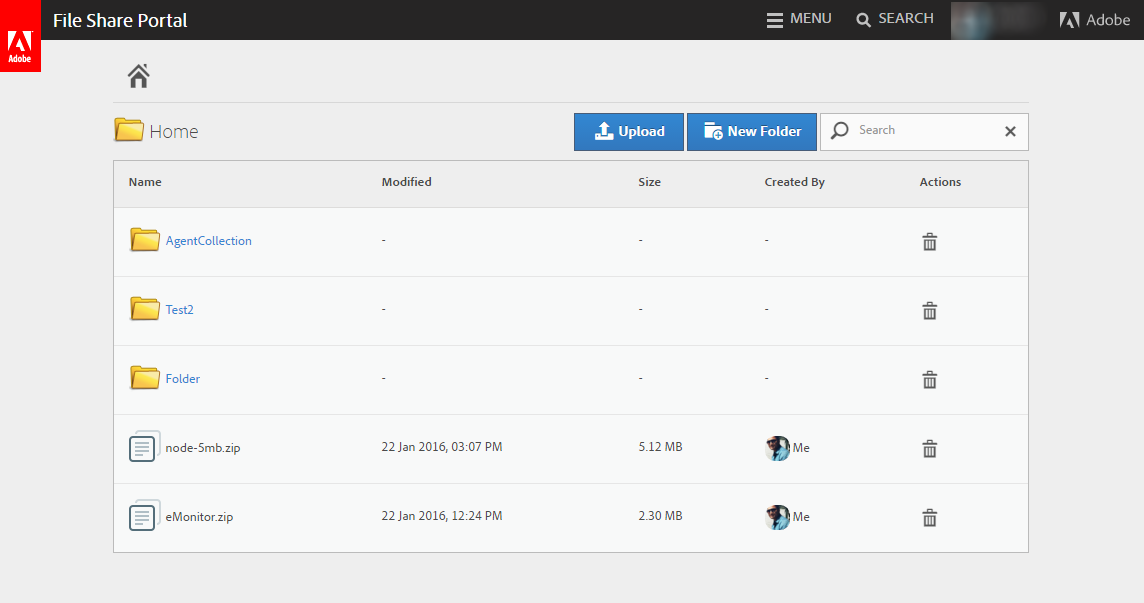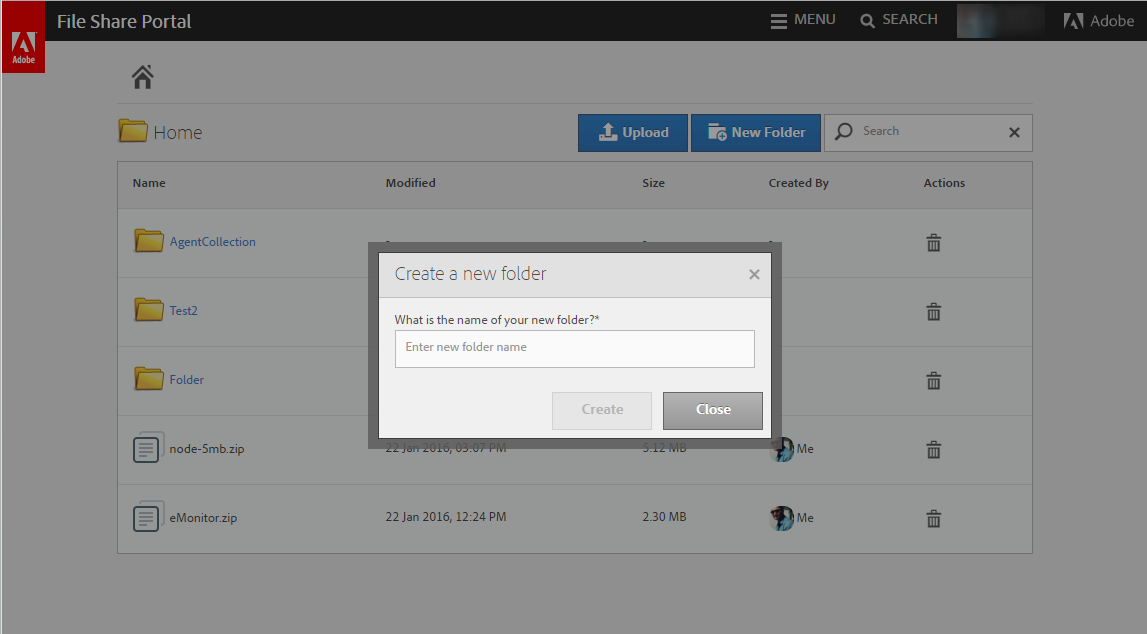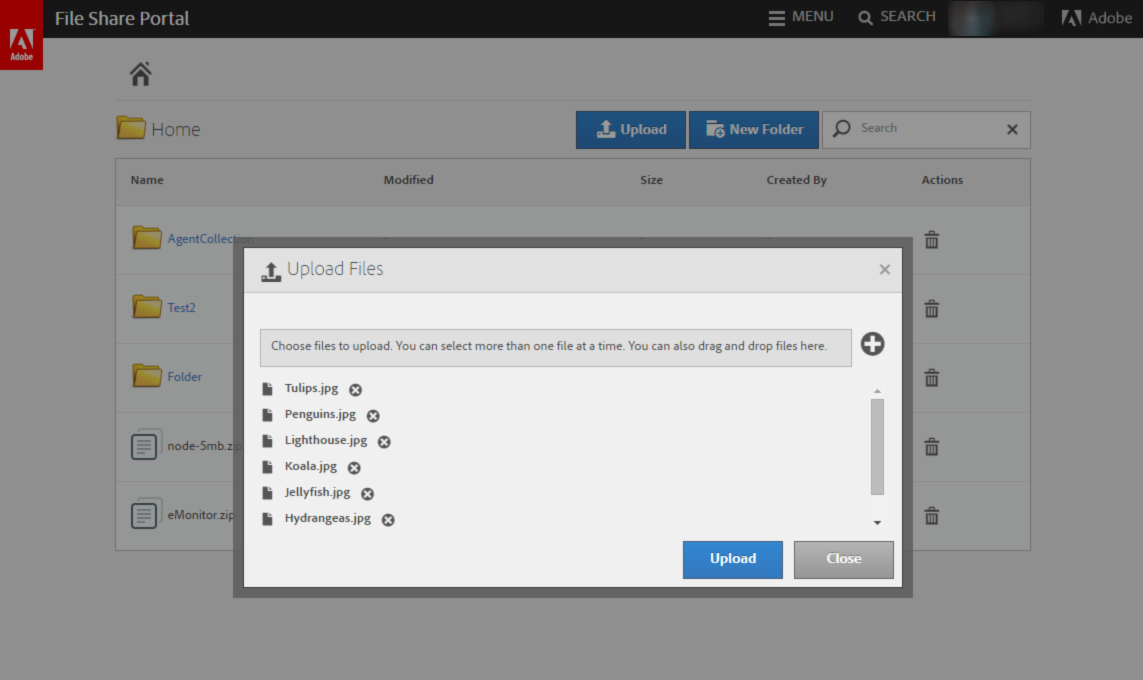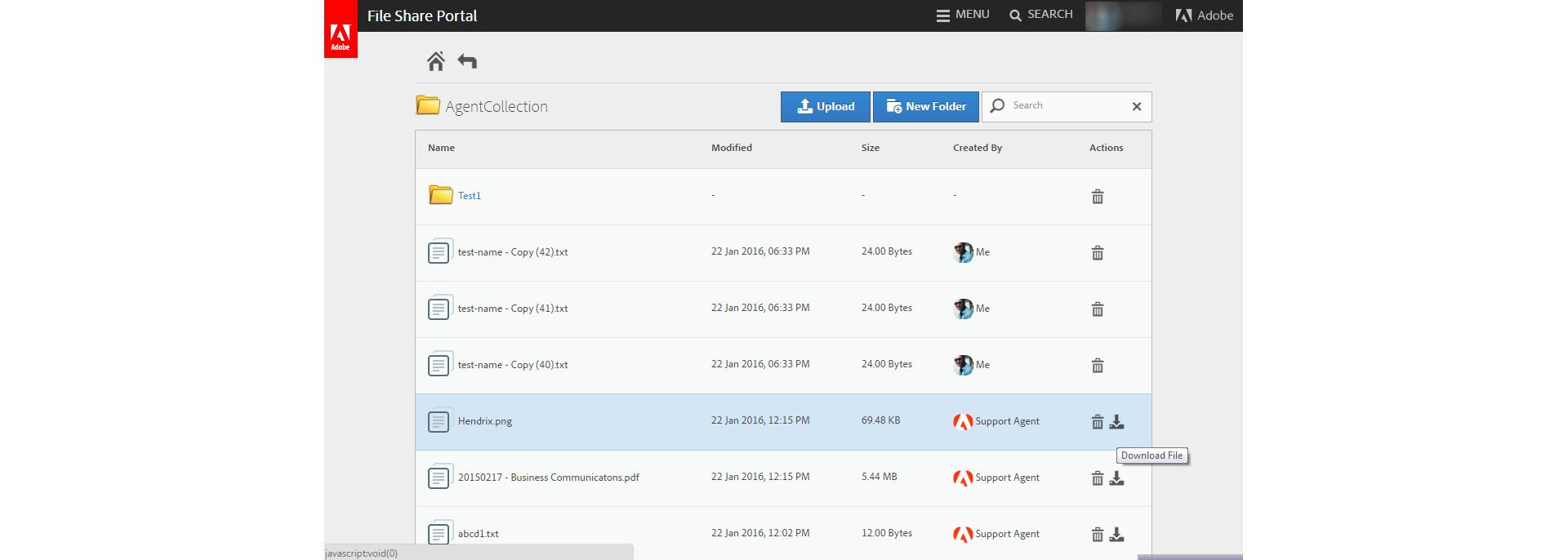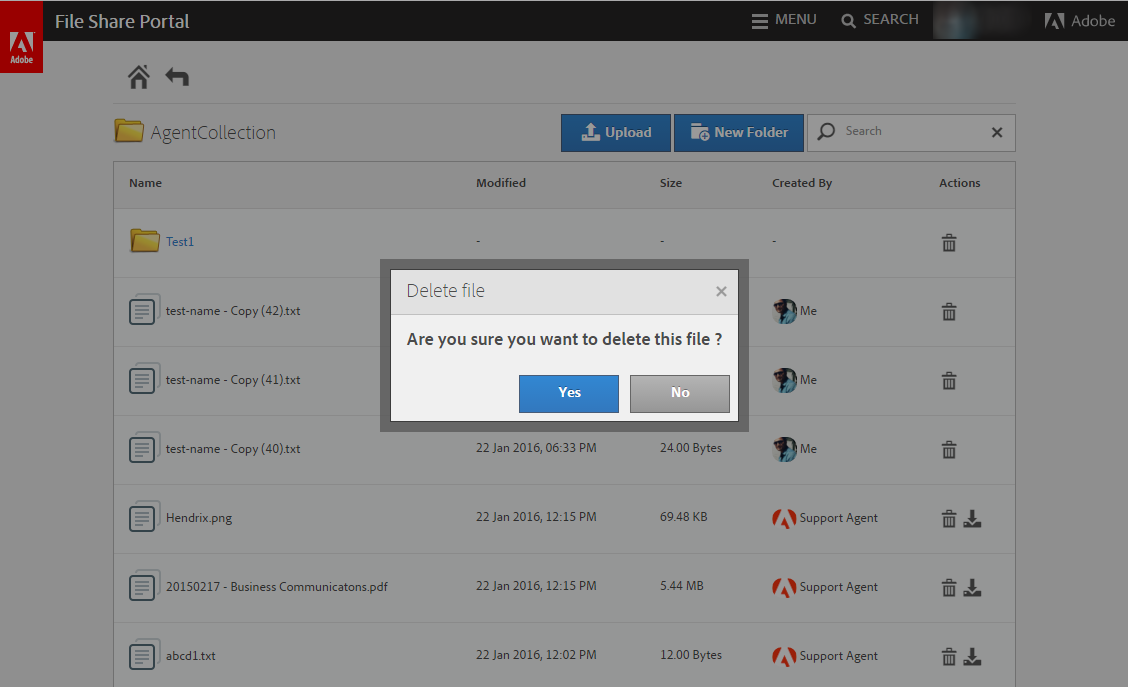Kattintson az e-mailben kapott portálhivatkozásra.
Ha az Adobe ügyféltámogatással nagy fájlokat szeretne megosztani (10 MB-nál nagyobb, de 1 GB-nál kisebb fájl), erre az Adobe a File Share portálját ajánlja.
- Az előzetes hozzáférést a File Share portálhoz csak a támogatási munkatárs engedélyezheti.
- Egy aktiválási e-mailt fog kapni a hivatkozással.
- A File Share portálhoz tartozó fiókjának aktiválásához be kell jelentkeznie Adobe ID azonosítójával és el kell fogadnia a felhasználási feltételeket.
- Feltölthet fájlokat, melyeket szeretne megosztani a támogatási munkatárssal, vagy letölthet fájlokat, melyeket a támogatási munkatárs osztott meg.
- A fájl az első feltöltés után egy hónapig érhető el. Manuálisan törölheti a fájlt vagy az egész mappát, ha problémája megoldódott és nincs már rá szüksége.
A File Share portálhoz tartozó fiók aktiválása
-
-
Jelentkezzen be az Adobe ID használatával.
-
Fogadja el a használati feltételeket.
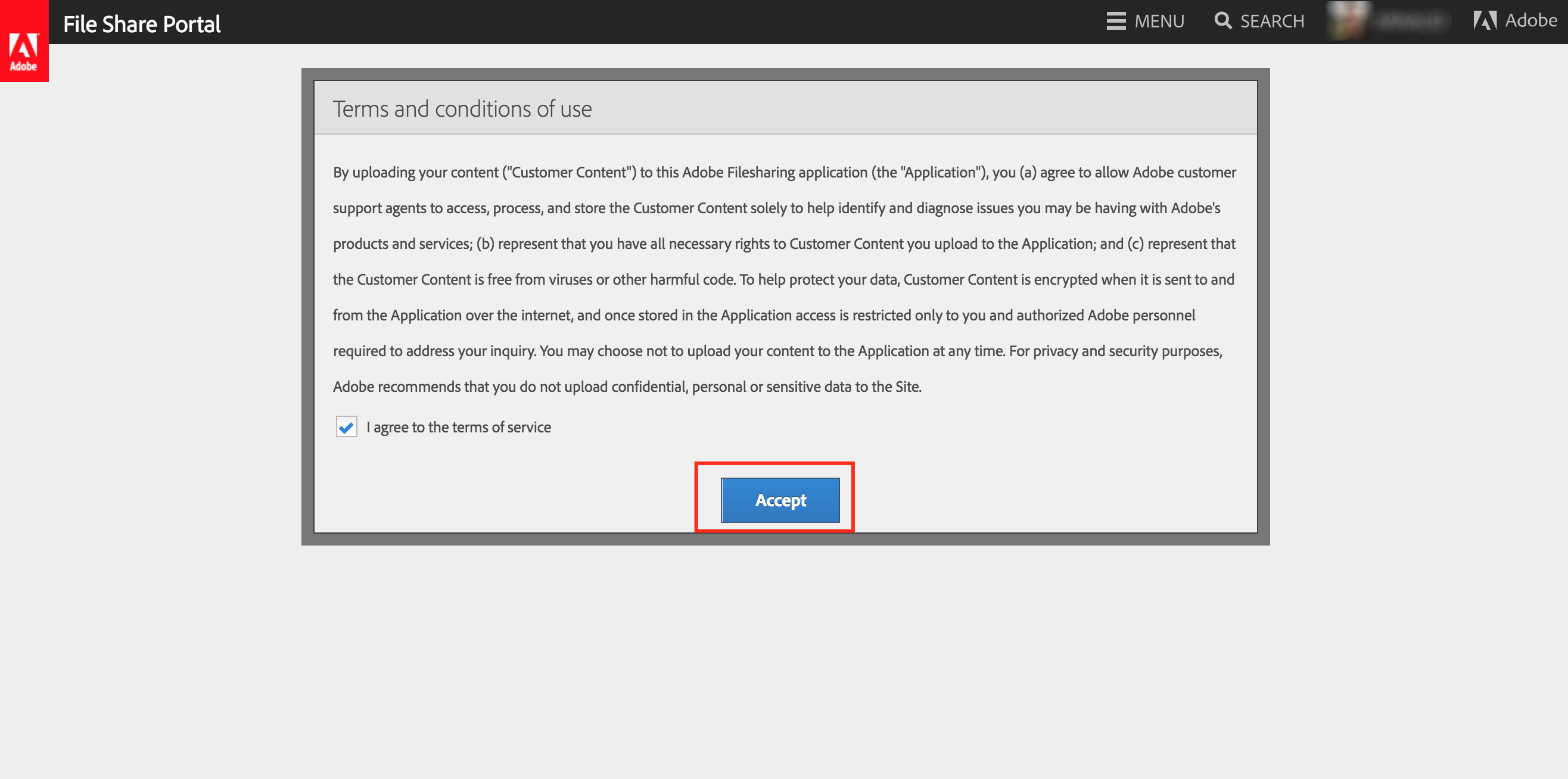
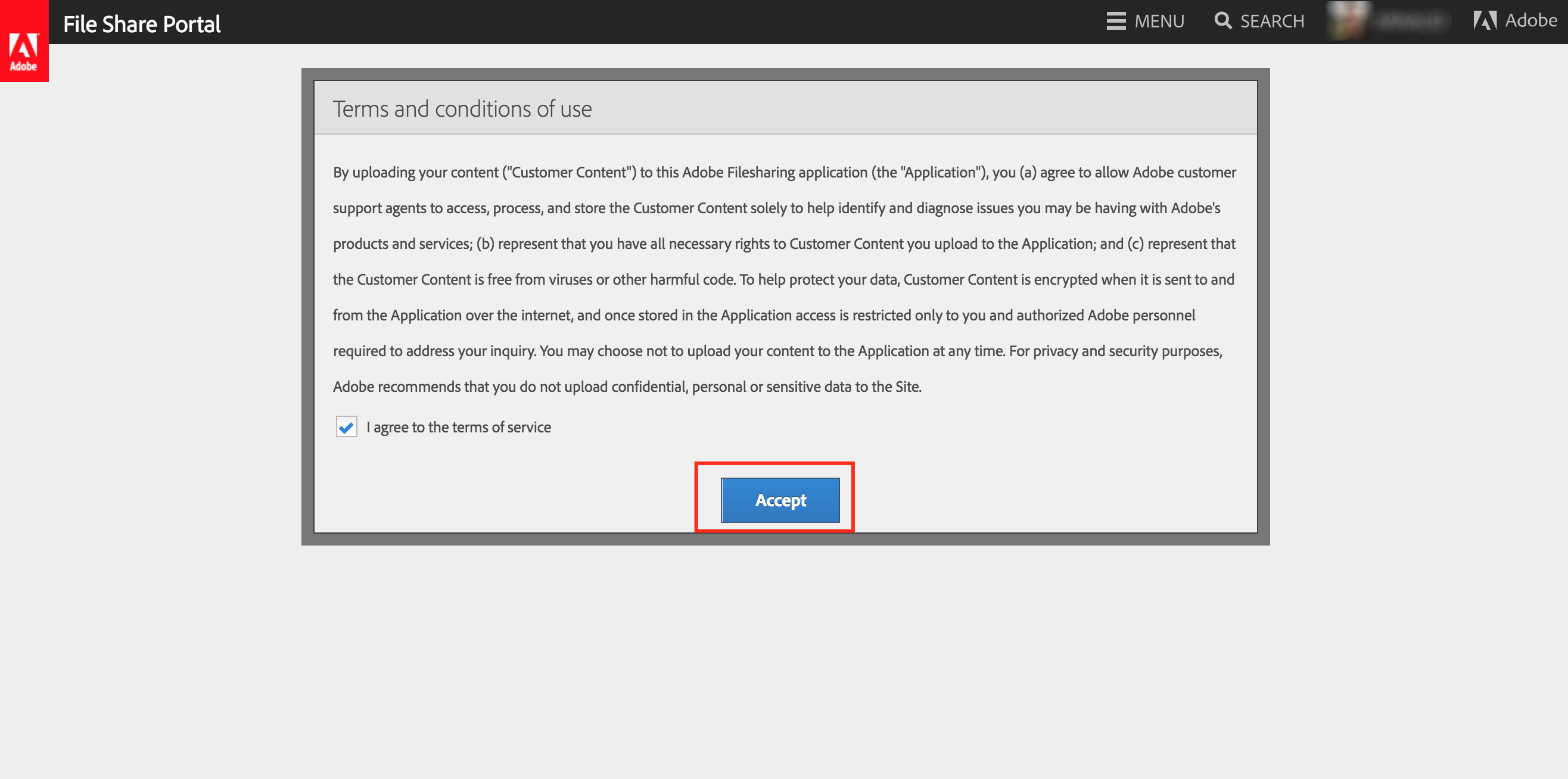
-
Megjelenik a File Share portál kezdőképernyője.
Új mappa hozzáadása
Új mappa hozzáadásakor:
-
Új mappa létrehozásához a File Share portál kezdőlapján kattintson az Új mappa lehetőségre.
-
Az Új mappa létrehozása párbeszédpanelben adja meg a mappa nevét és kattintson a Létrehozás elemre.
Fájlok feltöltése az Adobe-támogatás munkatársainak
Ha szeretne fájlokat feltölteni az Adobe-támogatás munkatársainak:
-
A fájlok feltöltéséhez kattintson a Feltöltés lehetőségre.
Egyszerre akár több fájlt is feltölthet. Emellett bele is húzhatja a fájlokat a mappába.
Az Adobe-támogatás munkatársai által feltöltött fájlok letöltése
Csak azokat a fájlokat töltheti le a portálról, melyeket az Adobe-támogatás munkatársai töltöttek fel.
-
Válassza ki a letölteni kívánt fájlt.
-
A fájl letöltéséhez a Műveletek oszlop alatt kattintson a letöltési ikonra.
A fájlt a rendszer a helyi rendszerre tölti le.
Meglévő fájl vagy mappa törlése
Ha szeretne egy már meglévő fájlt vagy mappát törölni:
-
Jelölje ki a törölni kívánt fájlt vagy mappát.
-
A Műveletek oszlop alatt kattintson a törlés ikonra.
-
A Fájl törlése párbeszédpanelben kattintson az Igen lehetőségre, ha fájlt vagy mappát szeretne törölni.